Propaganda
 Finalmente consegui meu primeiro aparelho Android, um bom e velho HTC EVO 4G, com o Android 2.3.3 pré-instalado e está ótimo. Duas coisas que são um pouco irritantes são: a duração da bateria e a segunda: o fato de tirar uma captura de tela requer um pouco de configuração.
Finalmente consegui meu primeiro aparelho Android, um bom e velho HTC EVO 4G, com o Android 2.3.3 pré-instalado e está ótimo. Duas coisas que são um pouco irritantes são: a duração da bateria e a segunda: o fato de tirar uma captura de tela requer um pouco de configuração.
Consegui solucionar o primeiro problema com o JuiceDefender, um aplicativo que encontrei em nosso Página dos 100 melhores aplicativos para Android Os melhores aplicativos Android na Google Play Store para 2019Procurando os melhores aplicativos Android para seu telefone ou tablet? Aqui está nossa lista abrangente dos melhores aplicativos para Android. consulte Mais informação , mas a segunda - achei que o processo levaria muito tempo - então não me preocupei em aprender o processo. Isso foi até que eu descobri o artigo que Ryan escreveu no final de 2009, detalhando como capturar capturas de tela em um dispositivo Android Como capturar capturas de tela com o seu telefone móvel Android consulte Mais informação com o Android SDK Manager e a ferramenta de captura de tela incorporada, Dalvik Debug Monitor. Acontece que não é tão difícil assim após a configuração inicial.
O Dalvik Debug Monitor do gerenciador do SDK é uma boa maneira de obter capturas de tela do seu aparelho Android, mas Encontrei outra ferramenta que facilita muito as coisas se você precisar de capturas de tela do Android bastante mordeu.
Um tiro, é uma ferramenta de captura de tela e captura de tela de código aberto. Você pode visualizar facilmente o que está no seu aparelho Android na tela do computador e muito mais. Continue lendo para descobrir mais sobre o que torna essa uma boa alternativa ao Dalvik Debug Monitor interno.
Configurando
Para os fins deste artigo, você precisará do Gerenciador de SDK do Android, um cabo de sincronização USB, Um tiroe seu telefone, é claro. Para mais detalhes sobre o que fazer depois de instalar o Android SDK Manager, você pode consultar Artigo de Ryan Como capturar capturas de tela com o seu telefone móvel Android consulte Mais informação . Para resumir, aqui estão algumas dicas:
- Você não precisa baixar o arquivo executável.
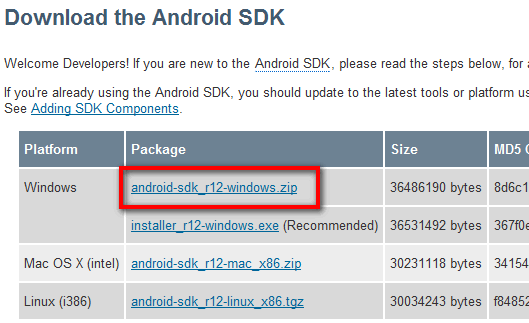
- O arquivo zip do SDK Manager funcionará perfeitamente. Apenas extraia o conteúdo, anote o local onde você extraiu o android-sdk-windows.
- Clique com o botão direito do mouse no SDK Manager e selecione Executar como administrador.
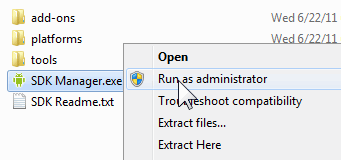
- Instale e atualize a primeira entrada, Ferramentas da plataforma SDK para Android. Para as outras entradas, basta escolher Rejeitar, o que garantirá um download mais rápido dos componentes reais necessários.

- Além disso, selecione o driver USB do Google em Complementos de terceiros na guia Pacotes disponíveis.
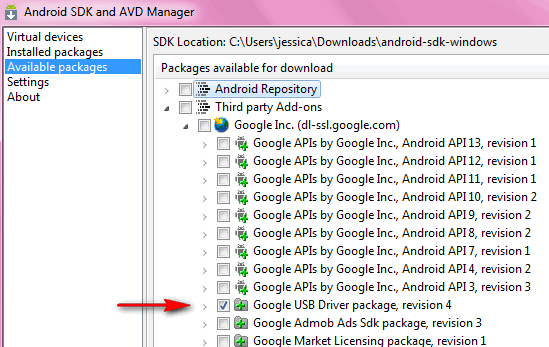
- Conecte seu telefone ao computador via cabo de sincronização USB. Se for a primeira vez que você conecta o telefone ao computador, você pode ser solicitado a instalar os drivers necessários, o que você deve fazer. Feito isso, no telefone, vá para Menu> Configurações> Aplicativos> Desenvolvimento e marque a caixa de depuração USB.

- Agora execute o arquivo ddms.bat na pasta tools.

- Verifique se essa janela aparece, com o telefone Android listado no painel esquerdo. Isso garantirá que o AShot seja executado corretamente.
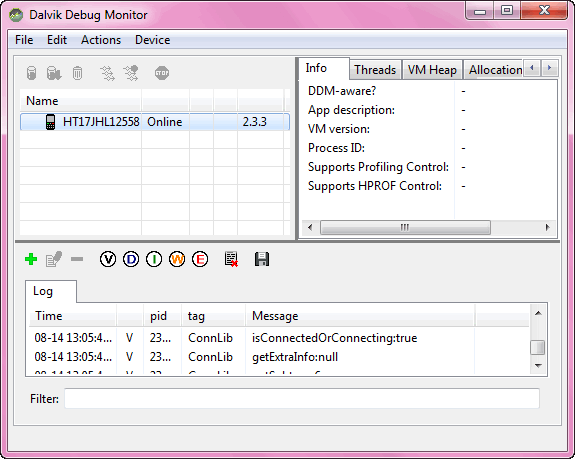
- Agora, baixe e instale o AShot. Quando você o inicia pela primeira vez (ele será exibido no menu Iniciar como Captura de tela do Android), ele solicitará que você escolha o local do seu android-sdk-windows, que você anotou no primeiro marcador. Depois de navegar até esse local e clicar em OK, você poderá ver o que está no seu telefone Android na tela do computador.
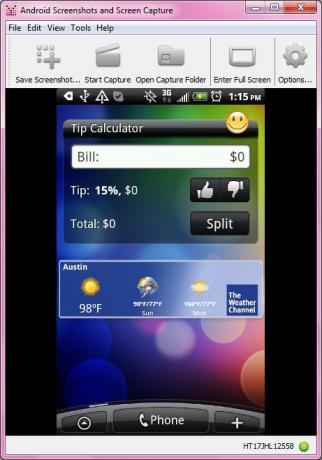
O que você pode fazer com o AShot
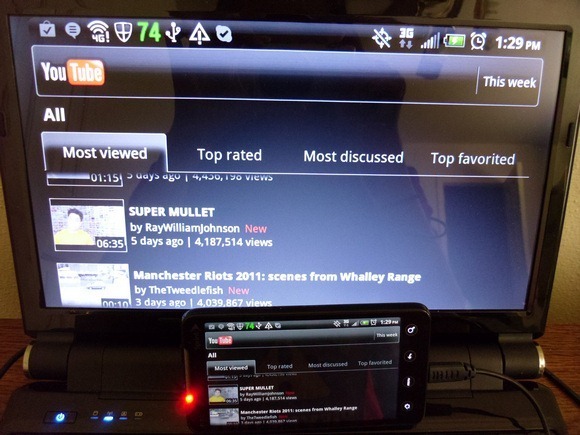
Qual é a diferença entre o AShot e o Dalvik Debug Monitor? Com o AShot, a captura de tela requer um esforço mínimo. Não é necessário clicar no botão de atualização sempre que a tela do seu aparelho Android for alterada. O AShot exibe o que está no seu dispositivo na tela do computador em tempo real, com apenas um pequeno atraso. Também existem atalhos de teclado para coisas como tela cheia, rotação do relógio e anti-horário, etc.

Você também pode definir uma pasta de captura e clicar no Começar captura para registrar automaticamente toda a atividade do seu aparelho em capturas de tela.

Para gravar um screencast As melhores configurações e formatos para capturar vídeos no YouTube consulte Mais informação , Sugiro usar Camstudio Um olhar completo sobre o CamStudio como uma ferramenta eficaz de screencasting consulte Mais informação para Windows ou o baseado na web Como criar um screencast como um profissional com essas 6 ferramentas on-line consulte Mais informação Screenr, ambos compatíveis com screencasting em resolução HD.
Se você ficar preso em alguma etapa, basta ir ao site do desenvolvedor do AShot página de instruções ou pergunte na seção de comentários abaixo.
Crédito de imagem: Mike Saechang
Jessica está interessada em qualquer coisa que melhore a produtividade pessoal e que seja de código aberto.

